Cum să adăugați anteturi Expires în WordPress? (2 metode)
Publicat: 2022-04-08Căutați Cum să adăugați anteturi Expires în WordPress? Apoi, trebuie să fi rulat site-ul WordPress printr-un instrument de testare a vitezei care sugerează să adăugați anteturi Expires.
Aceasta înseamnă că site-ul dvs. s-a luptat cu un timp de încărcare slab și încă nu ați optimizat memoria cache a browserului. Care are scopul principal de a ajuta site-ul dvs. web să spună browserului vizitatorului să stocheze anumite fișiere pe computerul său și să încarce acele fișiere ori de câte ori vizitatorul vizitează din nou site-ul, mai degrabă decât să descarce din nou același fișier de pe server la fiecare vizită. Și ajută la creșterea vitezei site-ului.
Deci, în această postare, vom încerca să acoperim toate aspectele anteturilor Expires, cum ar fi Ce înseamnă și cum vă pot îmbunătăți SEO. După aceea, vă vom explica cum le puteți adăuga cu ușurință pe site-ul dvs. într-o manieră foarte cuprinzătoare.
Dar mai întâi, să înțelegem ce înseamnă anteturile Expires?
Ce sunt anteturile Expires?
Antetele Expires sunt antete HTTP al căror scop principal este de a spune browserului site-ului web al vizitatorului dacă ar trebui să încarce resurse din memoria cache a browserului sau ar trebui să încarce noi resurse de pe serverul web.
Din acest motiv, ajută la creșterea vitezei site-ului dvs. prin încărcarea elementelor din memoria cache a browserului local, mai degrabă decât descărcarea lor de pe server.
Pentru a face acest lucru, trebuie să adăugați anteturi Expires pe site-ul dvs. WordPress și, după aceea, browserul web va începe memorarea în cache a browserului pentru o anumită perioadă pe care ați configurat-o deja în anteturile Expires.
Să înțelegem cu un exemplu, să presupunem că ați implementat antetele Expires pe fișierele JPEG timp de o lună. Aceasta înseamnă că browserul vizitatorului dvs. va încărca resursele din memorarea în cache a browserului deja stocată timp de o lună. După durata de o lună, browserele vizitatorului vor începe să încarce versiuni mai noi de resurse de pe server.
În mod similar, adăugați diferite anteturi de expirare pentru diferite tipuri de fișiere și reduceți o cantitate semnificativă de solicitări HTTP, ceea ce în general ajută la creșterea vitezei site-ului dvs.
Cum puteți verifica anteturile de expirare pe site-ul dvs.?
Există multe instrumente online disponibile, cum ar fi prin care puteți verifica performanța site-ului dvs. și puteți analiza elementele vitale de bază ale acestora. Unele dintre cele mai bune instrumente pentru a rula teste de viteză sunt Site-ul de verificare a vitezei de la Bitcatcha și un alt instrument popular este GTmetrix. Aceste instrumente vă oferă rezultate sub formă de note, scoruri și avertismente cu privire la unele probleme cu care se poate confrunta site-ul dvs.
În mod similar, prin intermediul acestui instrument, puteți verifica și anteturile Expires pe site-ul dvs. și, dacă sunt găsite lipsă, le puteți adăuga mai târziu.
Pentru a face acest lucru, mai întâi accesați site-ul web GTmetrix și introduceți adresa URL a site-ului dvs., după cum se arată mai jos:

Când faceți clic pe butonul Testați site-ul dvs., va dura ceva timp pentru a analiza datele vitale ale site-ului dvs. și a vă afișa un rezultat complet, după cum se arată mai jos:
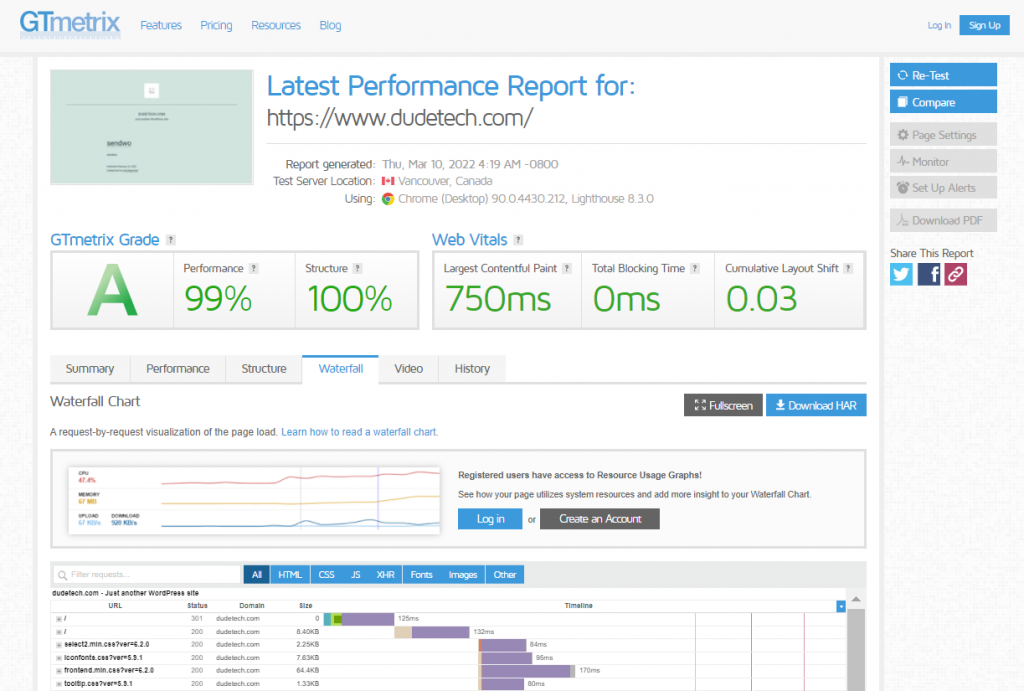
Acum, pentru a verifica, expiră anteturile pe site-ul WordPress, faceți clic pe fila Cascada > fila Anteturi și verificați rezultatele așa cum se arată mai jos:
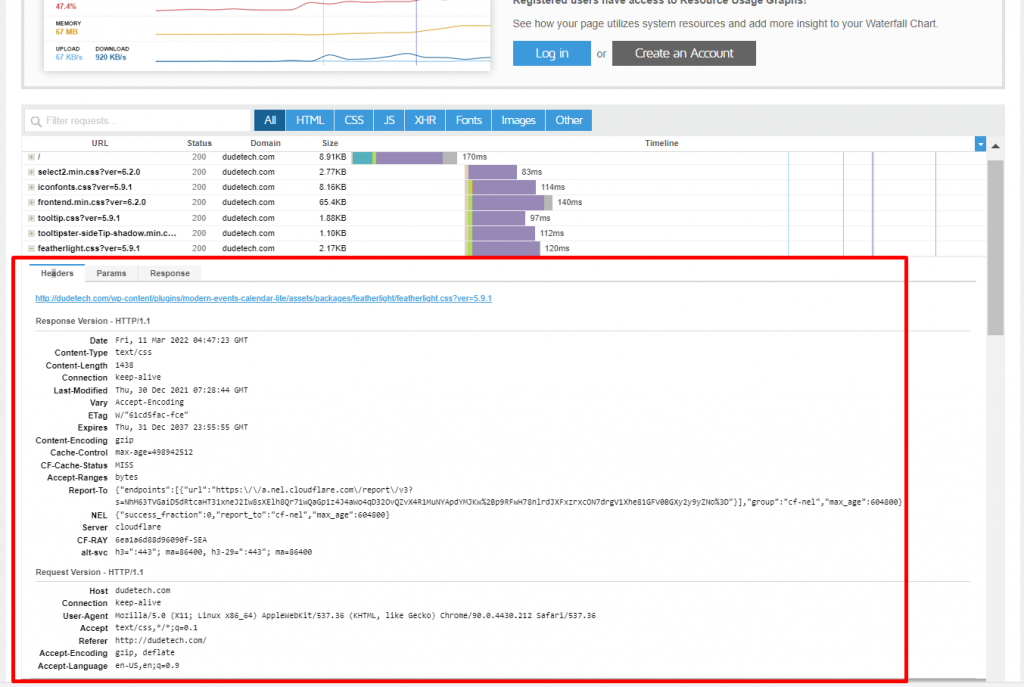
Cum să adăugați anteturi Expires în WordPress?
Acum, să vedem Cum puteți adăuga anteturi Expires în WordPress folosind aceste două metode diferite. Metoda pluginului este destul de ușoară și este foarte recomandată dacă ești începător. Iar metoda manuală este recomandată celor care au ceva expertiză tehnică.
Dar dacă ați fost client WPOven , nu trebuie să vă faceți griji cu privire la viteza de încărcare a site-ului dvs. și să urmați toți acești pași suplimentari pentru a crește viteza site-ului.
Pentru că la WPOven oferim o soluție de găzduire web complet gestionată cu cele mai rapide servere dedicate, care au centre de date pregătite pentru CDN la nivel mondial și securitate de ultimă oră. Asta înseamnă că nu lăsăm nicio piatră neîntorsă pentru a vă oferi cea mai rapidă și mai sigură experiență de până acum.
A. Adăugați anteturi Expires în WordPress folosind pluginuri WordPress
Deși, există o mulțime de pluginuri WordPress disponibile prin care puteți adăuga cu ușurință anteturi Expires în WordPress. Dar vom alege cel mai potrivit, care este gratuit și are o interfață de utilizator mai bună.
Hummingbird și WP Super Cache sunt câteva plugin-uri populare care au un număr mare de descărcări în depozitul WordPress.
1. Pasăre colibri
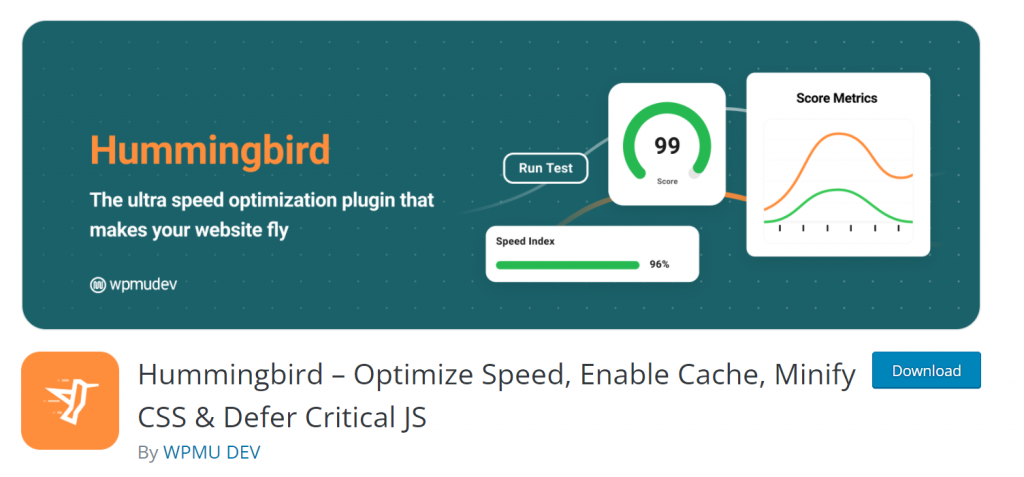
Humming Bird este un plugin de optimizare a vitezei site-ului care este disponibil gratuit pentru utilizare din depozitul WordPress și oferă o mulțime de alte opțiuni bune de stocare în cache.
Include câteva caracteristici ieșite din cutie, cum ar fi:
- Scanați-vă complet site-ul web și subliniați erorile care sunt responsabile pentru încetinirea performanței site-ului.
- O soluție completă de stocare în cache pentru a încărca pagini mai rapid, fără compromisuri, Gravatar și instrumentul de cache al browserului.
- Furnizați rapoarte de performanță și sfaturi pentru a optimiza viteza site-ului dvs.
- Îmbunătățește viteza site-ului dvs., prin urmare crește rata de conversie
- Îmbunătățiți SEO și îmbunătățiți clasamentul
- Transfer HTML, JavaScript și CSS cu viteză turbo.
- Ajută la optimizare, cum ar fi CSS, fișierele de font Googe, combinarea JavaScript etc. și multe altele.
Să vedem cum puteți optimiza performanța site-ului dvs. adăugând anteturi Expires în WordPress folosind Pluginul Hummingbird.
În primul rând, trebuie să instalați pluginul Hummingbird pe site-ul dvs. web și, pentru a face acest lucru, vizitați tabloul de bord al site-ului dvs. WordPress > Plugin-uri > Adăugați nou .
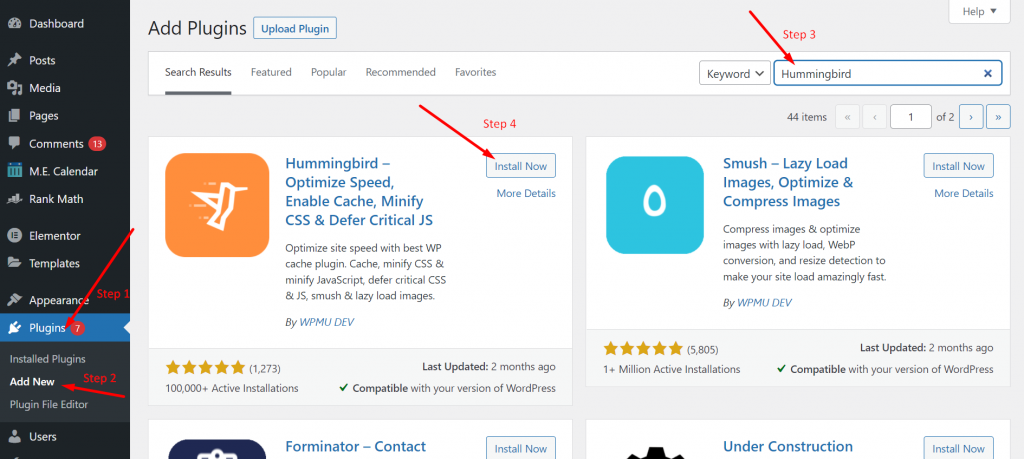
Tastați „ Hummingbird ” în bara de căutare. Odată terminat, pluginul va apărea așa cum se arată mai sus. Faceți clic pe butonul Instalați acum și continuați făcând clic pe butonul Activare . După activarea cu succes a pluginului, veți găsi că este listat în meniul tabloului de bord WordPress. Faceți clic pe el și selectați Memorare în cache, așa cum se arată mai jos:
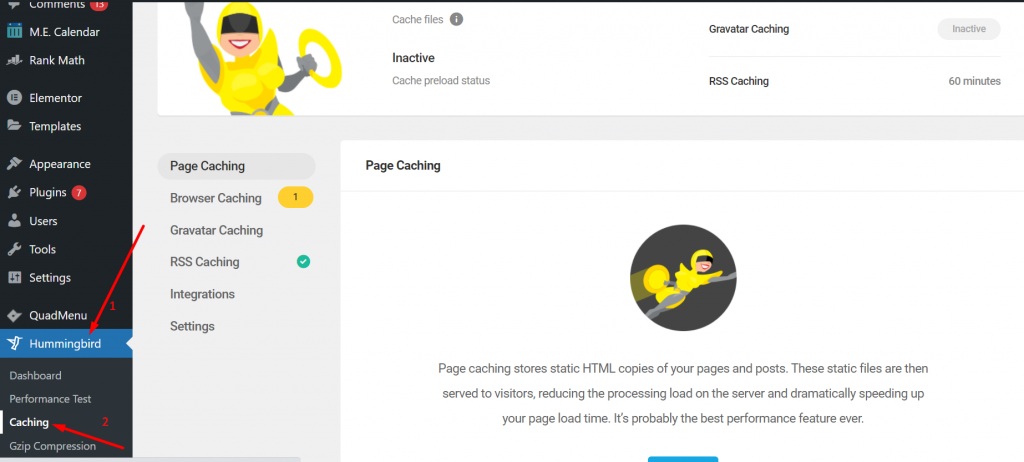
Odată ce ajungeți la pagina de stocare în cache a pluginului, veți vedea 6 opțiuni. Trebuie să faceți clic pe Browser Caching și să continuați.
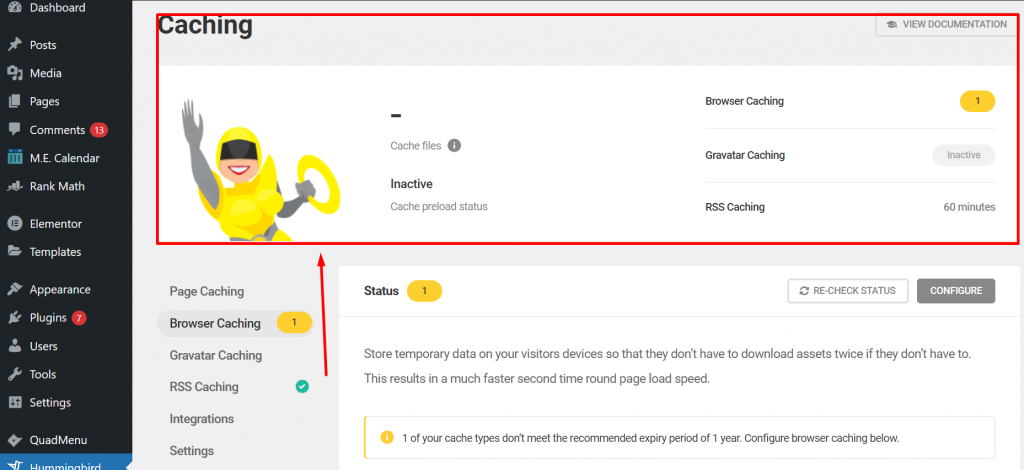
În partea de sus, puteți verifica starea. Și când derulați puțin în jos, veți găsi o opțiune de configurare, faceți clic pe ea și începeți să configurați memoria cache a browserului.
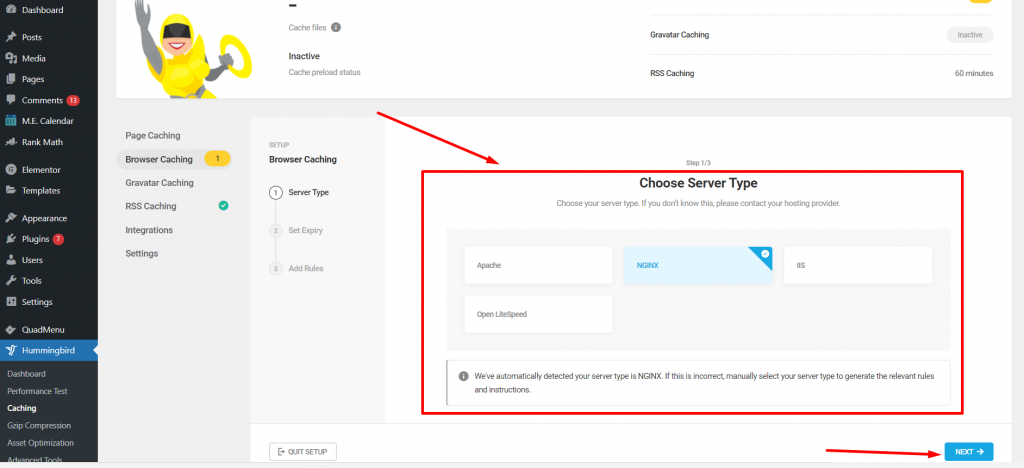
Acum, pe pagina de configurare Browser Caching, vi se va cere să alegeți Server Type. Selectați un tip de server, Apache, NGNIX, IIS sau OpenLiteSpeed, făcând clic pe butonul Următorul .
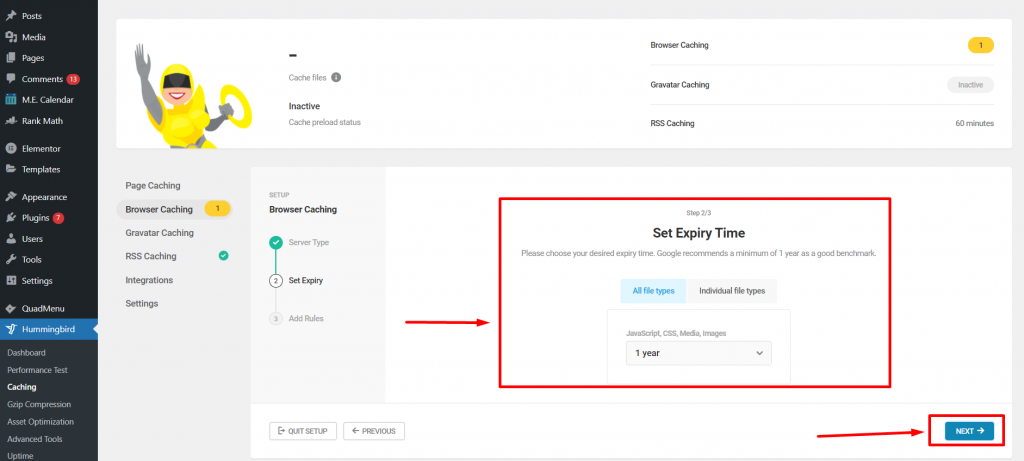
În pasul următor, vi se va cere să setați o oră de expirare fie pentru Toate tipurile de fișiere, fie pentru tipurile de fișiere individuale. După aceea, faceți clic pe butonul următor pentru a trece mai departe la pasul următor. În care se va afișa un cod generat și vi se va cere să copiați și
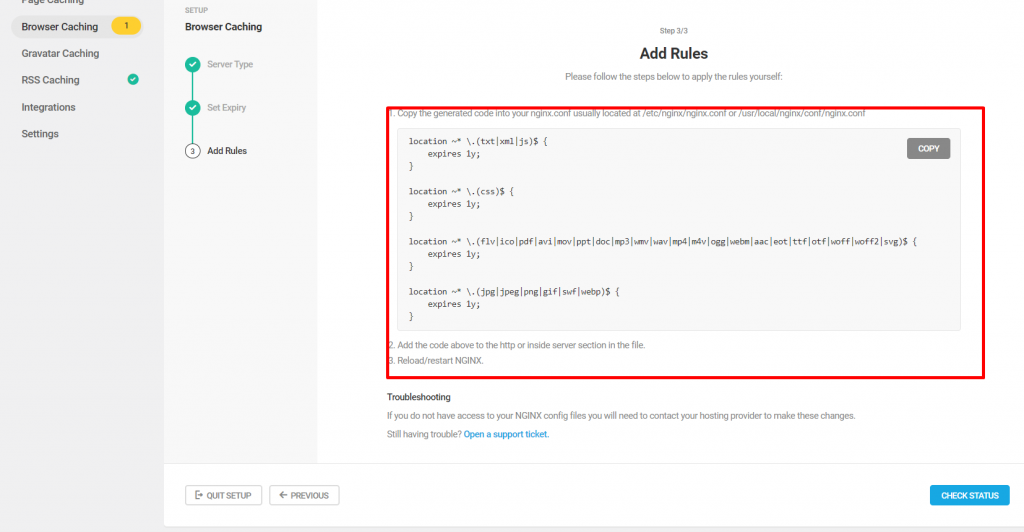
Adăugați codul la HTTP sau în interiorul secțiunii server din fișier. Când ați terminat, reîncărcați și reporniți NGINX.
Un alt plugin pe care îl puteți încerca este WP rocket, permiteți-ne să verificăm Cum vă poate ajuta să adăugați anteturi Expires în WordPress.
2. Racheta WP
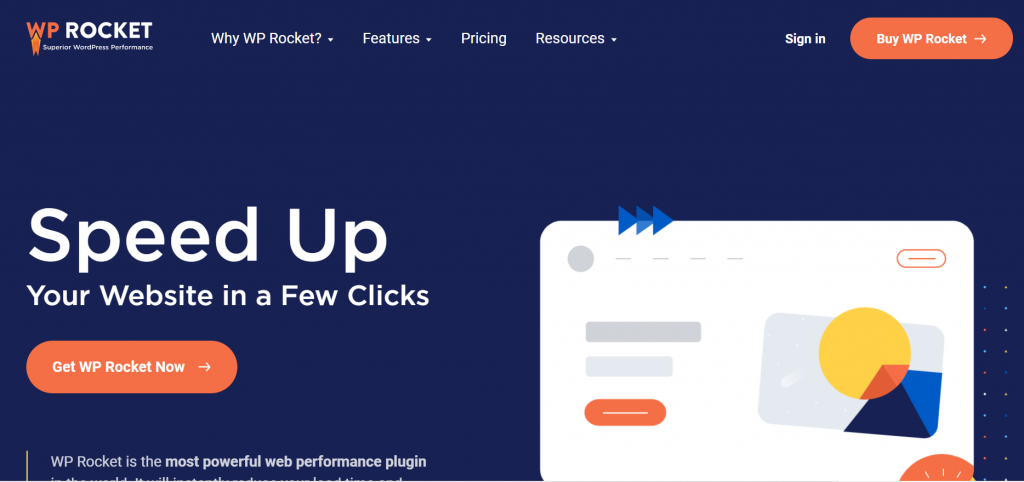
Dacă nu veți găsi colibri ușor, puteți încerca un alt cel mai popular plugin de cache WP-rocket. De îndată ce instalați și activați acest plugin, acesta pornește automat memorarea în cache a browserului fără a urma pașii suplimentari și a configura setările.
Dar pentru a folosi acest plugin, trebuie să cumpărați planurile lor anuale începând de la 49 USD la 249 USD pe an. Cu toate acestea, dacă bugetul dvs. nu vă permite să utilizați acest plugin, puteți oricând să alegeți opțiunea alternativă (colibri) pe care am menționat-o deja și este gratuită.
B. Adăugați manual anteturi Expires în WordPress
Dacă aveți expertiza tehnică și know-how pentru a gestiona și gestiona fișierele WordPress, puteți alege întotdeauna metoda manuală. Această metodă de a adăuga anteturi Expires în WordPress implică în principal adăugarea anumitor coduri la fișierul .htaccess.
Întrucât am menționat deja că această metodă este cea mai potrivită doar pentru acei utilizatori care au experiență în fișierele WordPress, începătorii trebuie să se abțină să folosească această metodă deoarece în cazul în care se întâmplă vreo greșeală în coduri, întregul site se poate deteriora sau sparge complet.
Prin urmare, este foarte recomandat să faceți o copie de rezervă completă a WordPress înainte de a trece la pașii suplimentari. De asemenea, puteți consulta articolul nostru detaliat despre „Cum să faceți backup pentru site-ul WordPress în 5 minute?” pentru îndrumarea dumneavoastră.
Dar înainte de a continua pașii principali, primul lucru pe care trebuie să-l faceți este să determinați serverul site-ului dvs., indiferent dacă este Apache sau NGINX?
Și pentru a face acest lucru, una dintre cele mai simple și ușoare metode pe care le puteți încerca este să vă deschideți site-ul web în orice browser > Faceți clic dreapta pe pagină > Selectați opțiunea Inspectare element .
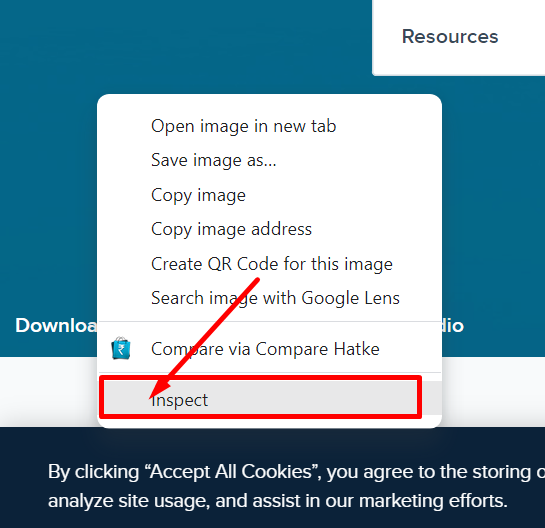
După aceea, trebuie să faceți clic pe fila Rețea, așa cum se arată în imaginea de mai jos. În unele cazuri, vi se va cere să reîncărcați pagina pentru a încărca rezultatele.
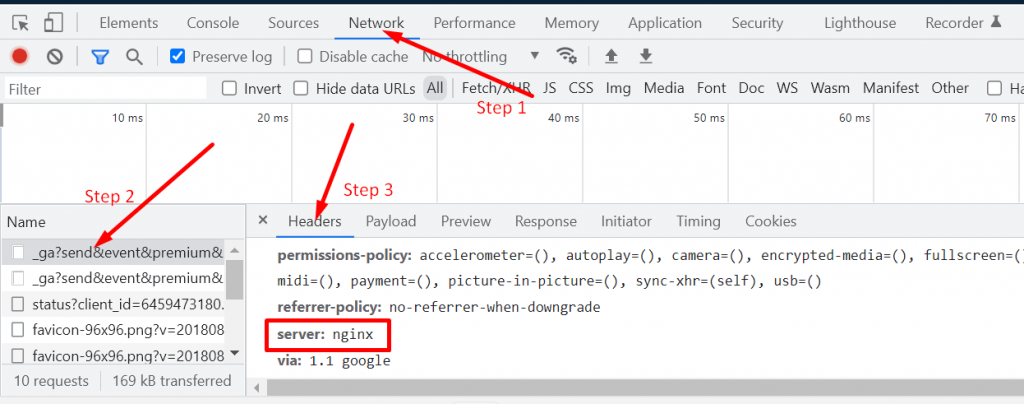
Când rezultatele sunt încărcate, următorul pas pe care trebuie să-l faceți este să faceți clic pe numele dvs. de domeniu sau pe orice link care are legătură cu domeniul dvs. sub coloana cu nume, așa cum se arată în Pasul 2 (vezi imaginea de mai sus). După aceea, puteți derula în jos în coloana Antete așa cum se arată la pasul 3 și puteți verifica serverul.
Cu toate acestea, instrumente precum GTmetrix vă pot informa și pe ce tip de server rulează site-ul dvs., în secțiunea Antet, după cum se arată mai jos:
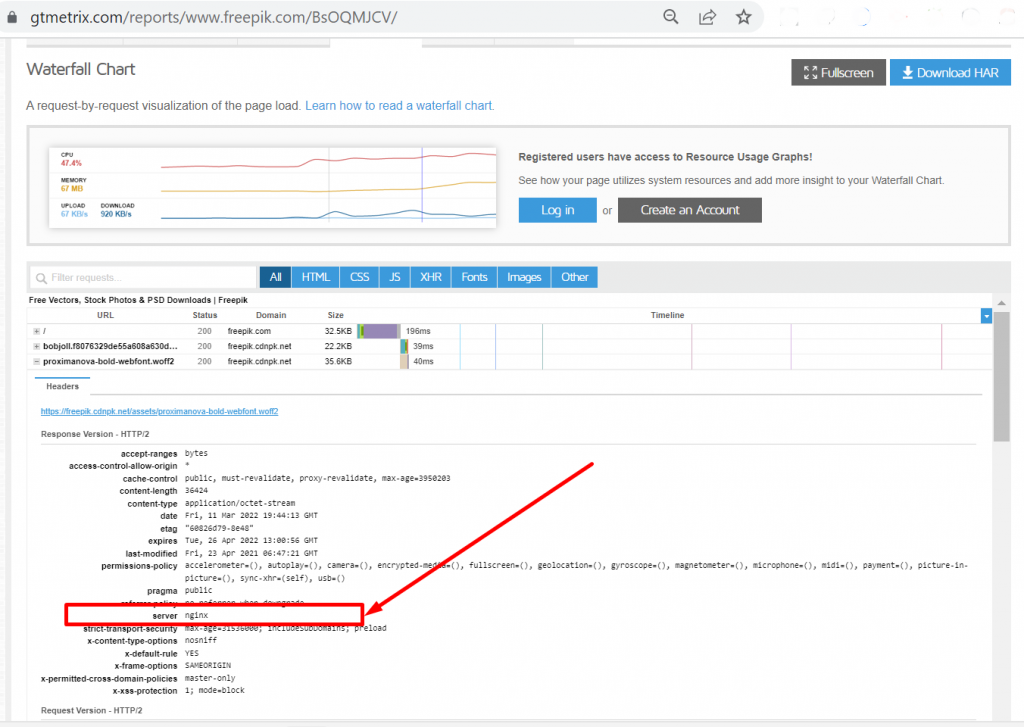
Acum ați reușit să determinați cu succes ce server web folosește site-ul dvs. web. Să vedem cum puteți adăuga anteturi Expires în WordPress pe ambele tipuri de servere web.
1. Adăugați anteturi Expires în WordPress (Apache)
Dacă site-ul dvs. WordPress este pe un server Apache, atunci trebuie să adăugați anteturi de expirare în fișierul WordPress .htaccess . Pe care îl veți găsi în folderul rădăcină al serverului dvs. web. Să verificăm pașii pe care trebuie să-i urmezi:
Pasul 1: Pentru a obține acces și edita acest fișier, trebuie fie să utilizați cPanel -ul furnizat de furnizorul dvs. de găzduire web, fie să vă conectați contul de găzduire la un client FTP (FileZilla).
Pasul 2: Când vă puteți accesa folderul rădăcină, găsiți fișierul .htaccess .
Pasul 3: Descărcați o copie de rezervă a fișierului .htaccess, astfel încât, dacă ceva merge spre sud, puteți încărca din nou fișierul de rezervă și puteți rezolva problema cât mai curând posibil.
Pasul 4: Acum, trebuie să adăugați anteturi Expires în memoria cache a browserului.
|
1 2 3 4 5 6 7 8 9 10 11 12 13 14 15 16 17 |
## EXPIRES HEADER CACHING ## < IfModule mod_expires . c > ExpiresActive On ExpiresByType image / jpg "access 1 year" ExpiresByType image / jpeg "access 1 year" ExpiresByType image / gif "access 1 year" ExpiresByType image / png "access 1 year" ExpiresByType image / svg "access 1 year" ExpiresByType text / css "access 1 month" ExpiresByType application / pdf "access 1 month" ExpiresByType application / javascript "access 1 month" ExpiresByType application / x - javascript "access 1 month" ExpiresByType application / x - shockwave - flash "access 1 month" ExpiresByType image / x - icon "access 1 year" ExpiresDefault "access 4 days" < / IfModule > ## EXPIRES HEADER CACHING ## |
Valorile menționate în fragmentul de cod vor funcționa pentru majoritatea site-urilor web, dar sunteți liber să faceți modificări sau să faceți anumite ajustări ale valorilor de timp pentru diferite tipuri de fișiere.

2. Adăugați anteturi Expires în WordPress (NGINX)
Dacă site-ul dvs. folosește un server NGINX, atunci trebuie să adăugați acces la fișierul de configurare a serverului și să adăugați antete de expirare la acesta. Dar modul de accesare și editare a acestor fișiere poate varia de la gazdă la gazdă, așa că ar trebui să contactați furnizorul dvs. de găzduire pentru asistență.
După aceea, va trebui să adăugați următorul cod Expires Headers în fișierul dvs. de configurare a serverului web:
|
1 2 3 4 5 6 7 |
location ~ * \ . ( jpg | jpeg | gif | png | svg ) $ { expires 365d ; } location ~ * \ . ( pdf | css | html | js | swf ) $ { expires 4d ; } |
Notă: Puteți modifica valorile de expirare conform cerințelor sau tipului de fișier. Trebuie să fi observat că imaginile au un timp de expirare mai lung, deoarece rămân la fel pentru o perioadă mai lungă decât HTML, CSS, JS și alte tipuri de fișiere tipice.
3. Adăugați anteturi Expires în WordPress (sisteme CDN)
Dacă utilizați sisteme CDN, cum ar fi Cloudflare, pentru a furniza conținut, atunci vi se va cere să utilizați diferite date de expirare pentru resursele dvs. Dar cea mai bună alternativă pentru a evita acest lucru este deranjarea ETag-urilor de pe serverul CDN.
Și pentru a face acest lucru, trebuie să adăugați următorul fragment de cod în fișierul dvs. .htaccess.
|
1 2 3 4 5 |
# Disable ETags < IfModule mod_headers . c > Header unset ETag < / IfModule > FileETag None |
rezumat
Pentru a rezuma întreaga postare, Adăugarea anteturilor de expirare în WordPress vă oferă control asupra comportamentului de stocare în cache a browserului într-o oarecare măsură. Și ajută la îmbunătățirea vitezei generale de încărcare a site-ului dvs. Chiar dacă această metodă nu va aduce o schimbare remarcabilă în viteza site-ului dvs., această tehnică a demonstrat o îmbunătățire semnificativă a experienței utilizatorului.
În plus, orice utilizator trebuie să știe cum să adauge corect anteturile Expires în site-ul WordPress. Pentru că dacă o faci incorect, consecințele pot fi dăunătoare pentru site-ul tău web și, în loc să mărească viteza site-ului, acesta va încetini site-ul tău.
Mai mult, dacă mai aveți sugestii sau puncte valoroase de adăugat în această postare despre care am ratat-o, vă rugăm să ne spuneți în secțiunea de comentarii de mai jos:
întrebări frecvente
Cum remediați anteturile de adăugare expiră?
Puteți remedia antetele de expirare utilizând trei metode diferite:
1. Folosind un plugin WordPress Caching, adică Hummingbird sau WProcket.
2. Accesând fișierul dvs. .Htaccess și adăugați fragmentul de cod la acesta.
Ce sunt anteturile expiră în WordPress?
Antetele Expires sunt antete HTTP al căror scop principal este de a spune browserului site-ului web al vizitatorului dacă ar trebui să încarce resurse din memoria cache a browserului sau ar trebui să încarce noi resurse de pe serverul web. Din acest motiv, ajută la creșterea vitezei site-ului dvs. prin încărcarea elementelor din memoria cache a browserului local, mai degrabă decât descărcarea lor de pe server.
Cum adaug anteturi expirate în cPanel?
Pentru a adăuga anteturi de expirare în cPanel, urmați acești pași simpli:
1. conectați-vă la cPanel-ul site-ului dvs. web.
2. Navigați prin secțiunea Fișier și pictograma Selectați Manager fișiere.
3. Accesați folderul public_html și deschideți-l.
4. Navigați prin fișierul .htaccess și descărcați mai întâi o copie de rezervă.
5. Acum faceți clic dreapta pe fișierul .htaccess pentru opțiuni.
6. Faceți clic pe opțiunea Editare, adăugați fragmentul de cod și salvați-l.
